行方向の並べ替え topへ
- 行方向のデータを並べ替える例です。
-
操作手順
- 並び替えるデータ範囲を選択します。
下図は2〜5月のデータが不順になっているので、昇順に並べ替えたい・・・という例です。
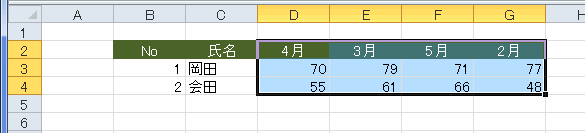
- [データ]タブの[並べ替えとフィルタ]グループにある[並べ替え]を実行します。
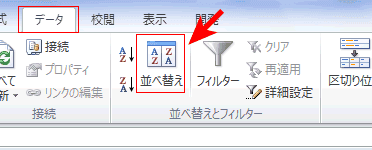
- または、[ホーム]タブの[編集]グループにある[並べ替えとフィルター]→[ユーザー設定の並べ替え]を実行します。
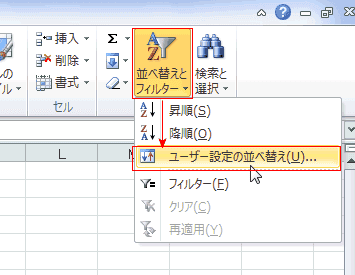
- または、[ホーム]タブの[編集]グループにある[並べ替えとフィルター]→[ユーザー設定の並べ替え]を実行します。
- [並べ替え]ダイアログで[オプション]を実行します。
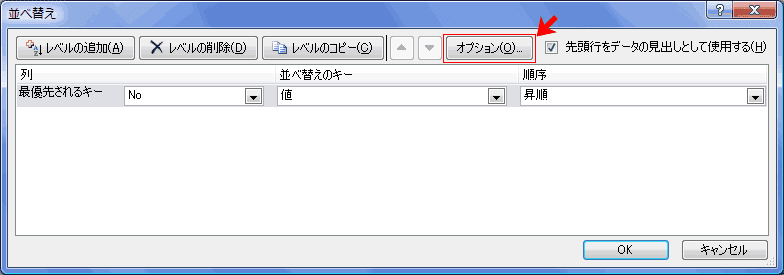
- 「並べ替えオプション」ダイアログの「方向」で「列単位」にチェックを入れます。
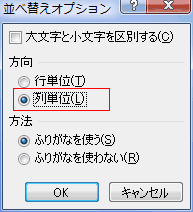
- 最優先されるキーで「行2」「値」「昇順」を選択し、[OK]ボタンをクリックします。
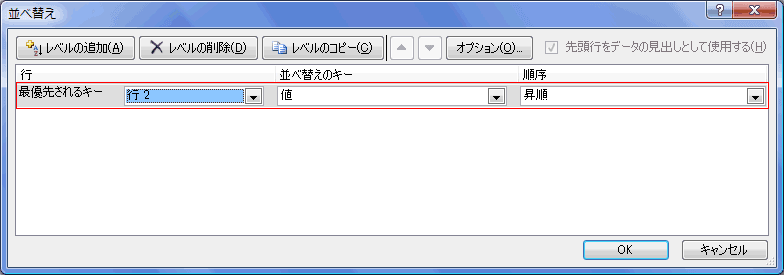
- 2月から5月までの昇順に並び変わりました。

- 並び替えるデータ範囲を選択します。